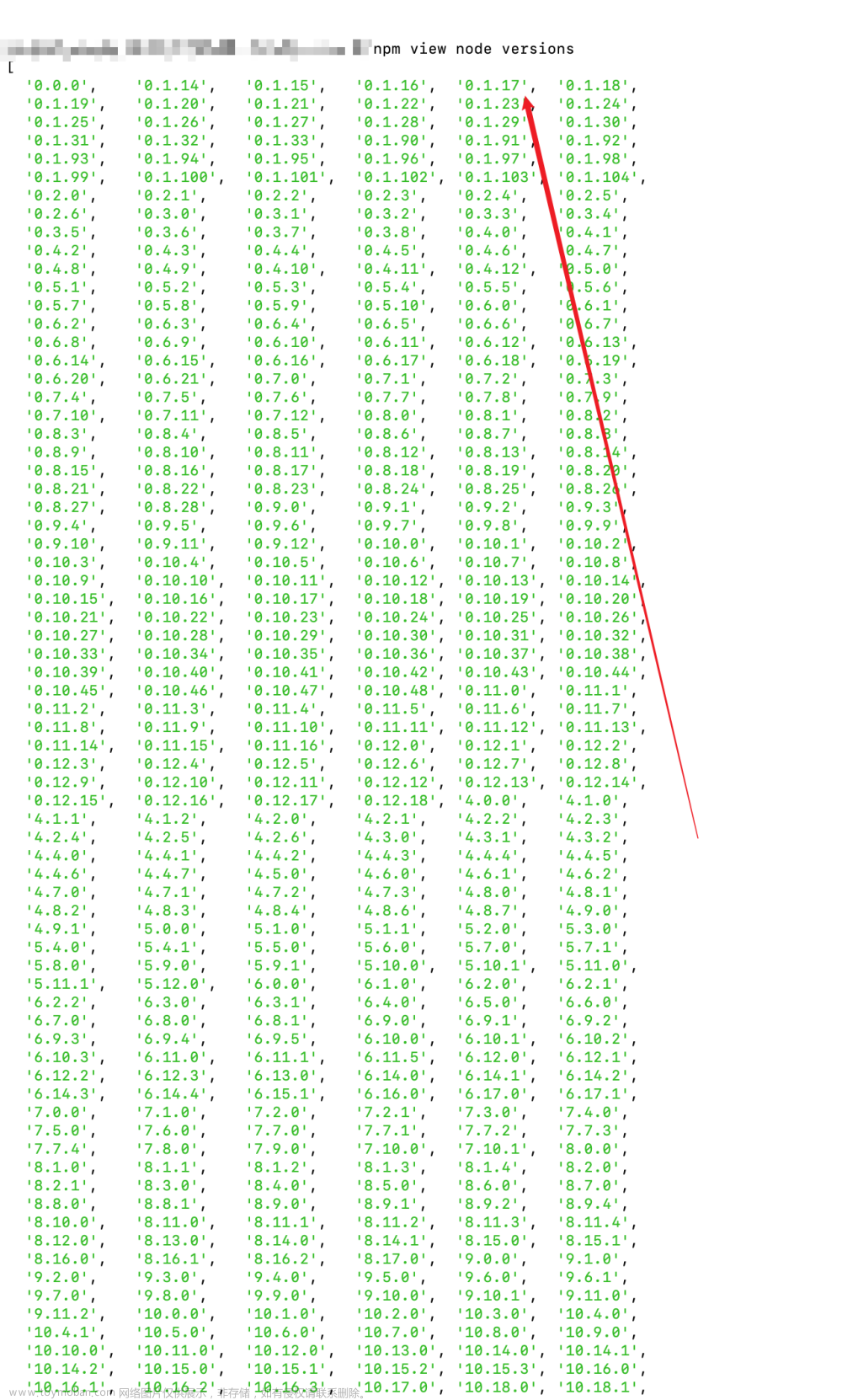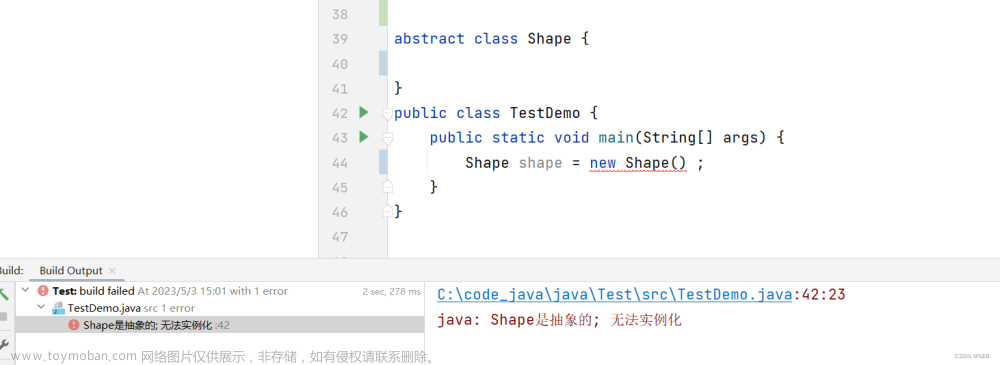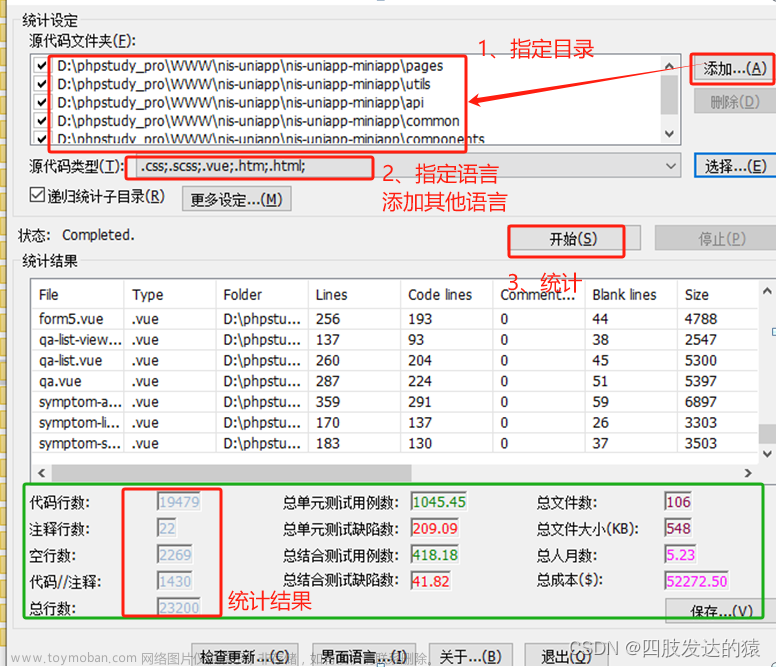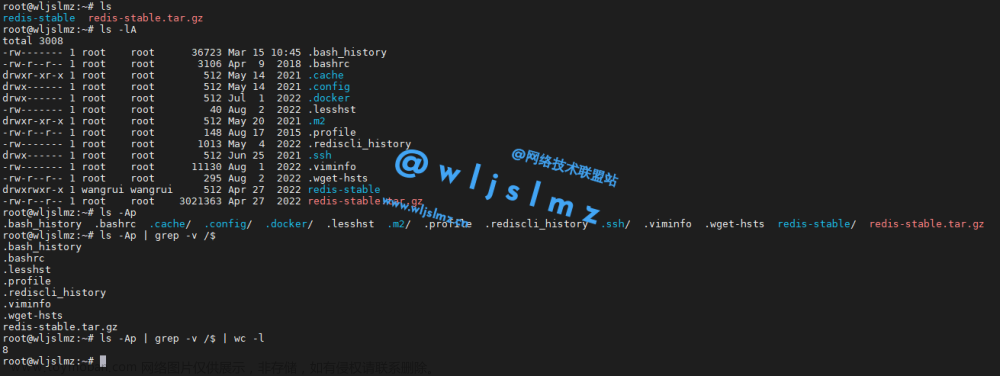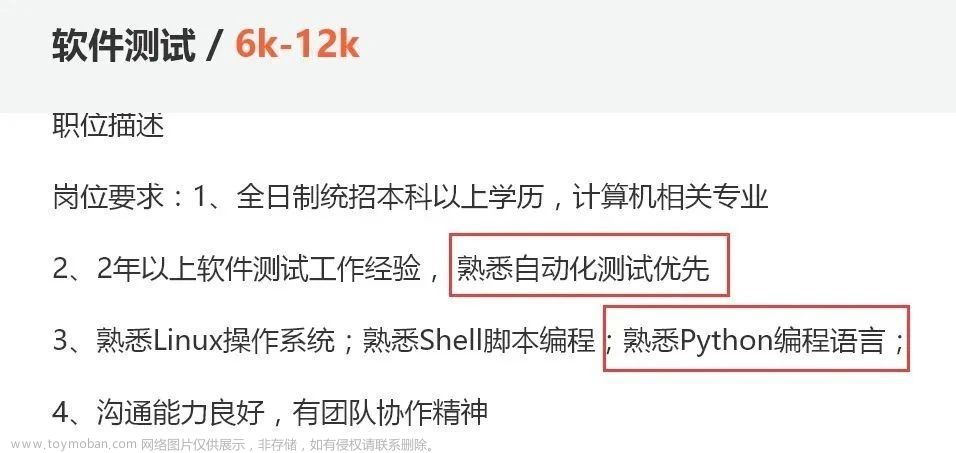在程序员的世界中,一切重复性的工作,都应该通过程序自动执行。「自动化测试」就是一个最好的例子。
随着互联网应用开发周期越来越短,迭代速度越来越快,只会点点点,不懂开发的手工测试,已经无法满足如今的业务要求,只能被企业逐步裁员淘汰。「自动化测试和持续测试」就成为了业界主流。
如果在招聘网站搜索「测试工程师」的职位,95% 的招聘都会有「掌握自动化测试以及 Python」的相关要求。可以说,python 自动化已经不是加分项了,而成了面试成功的必备技能。
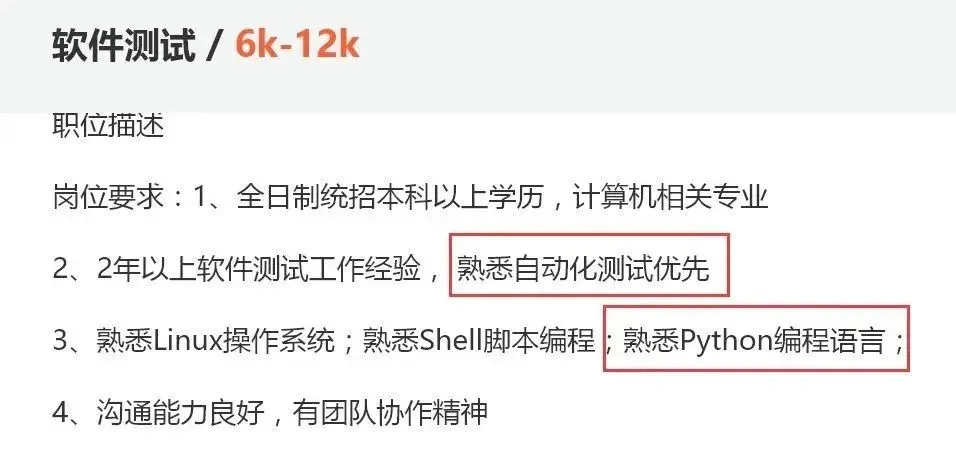
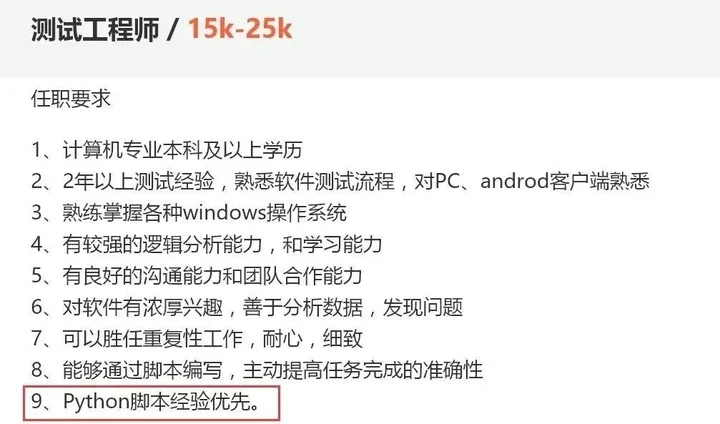
所以,如果你正准备入行或者转岗做测试工程师的工作,Python 自动化测试将是必学技能之一。
Python + Selenium
说到自动化测试,就不得不提大名鼎鼎的Selenium。Selenium 是如今最常用的自动化测试工具之一,支持快速开发自动化测试框架,且支持在多种浏览器上执行测试。
Selenium学习难度小,开发周期短。对测试人员来说,如果你编程经验不足,python + Selenium 是个很好的选择。语法简约,清晰,可以显著减少后期维护难度和工作压力。
今天,我们就介绍一下如何用 Selenium 快速开始 Web 测试工作!
Selenium 基础知识
本节课程介绍 Selenium 的功能作用及安装、环境配置,并介绍 Selenium 常用的语法。
知识点
- Selenium 介绍
- 安装 Selenium
- 安装 geckodriver 浏览器驱动
- Selenium 的元素定位
- 点击元素
- 清空文本输入框、向文本输入框输入文本
- 获取元素属性
- 下拉页面
- 页面弹窗的定位以及弹窗文本的获取
- 窗口跳转
- iframe 定位
安装需要的库:
sudo pip3 install --upgrade pip
sudo pip3 install selenium实验环境
- Firefox 浏览器
- python 3.5
- geckodriver 0.22.0
- selenium 3
实验步骤
Selenium 在进行回归测试的时候会被经常用到,接下来我们就学习 Selenium 的知识。当我们进入selenium 官网时可以看到,网站的 title 上写的是 Selenium - Web Browser Automation,翻译过来就是网站浏览器自动化。也就是说我们把平时在网页上做的功能测试用 Selenium 代码实现,这样在回归测试的时候就可以达到省时省力的目的。Selenium 在工作中的应用常见于功能基本稳定、没有频繁大变动的网页。所以我们一般是在业务功能上线以后,为确保页面稳定,用 Selenium 实现自动化回归测试,结合 git、Jenkins 一起,每当有新功能上线时都会执行写好的 Selenium 代码以验证新上线的业务对原有页面功能没有造成影响。如有报错,则发送相应的通知,这样就可以确保对线上功能出现的未预期 bug 进行及时的修复。
安装 Selenium
在 xfce 中输入sudo pip3 install selenium安装最新版本的 Selenium。
浏览器、geckodriver
既然名为网页浏览器自动化自然要安装浏览器,一般来说,Chrome、Firefox等浏览器都可以,这里我们使用当前系统自带的Firefox作为实验浏览器。现在我们需要下载对应的浏览器驱动geckodriver,在xfce中输入以下命令:
$ wget https://labfile.oss.aliyuncs.com/courses/1163/geckodriver-v0.22.0-linux64.tar.gz下载成功后继续输入:
$ tar zxvf geckodriver-v0.22.0-linux64.tar.gz
$ sudo mv geckodriver /usr/local/bin以上操作为:将文件解压,并移动至/usr/local/bin文件夹中。

将目录切换至桌面:
$ cd /home/shiyanlou/Desktop下面我们来验证是否正常安装,在终端使用命令vim demo.py创建文件并写入代码:
#! /usr/bin/python3
from selenium import webdriver
driver = webdriver.Firefox()
driver.get("https://www.shiyanlou.com")输入python3 demo.py如果浏览器打开并进入实验楼网站,则环境配置就成功了。
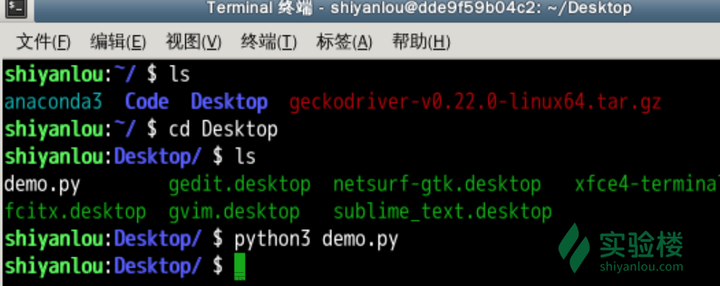
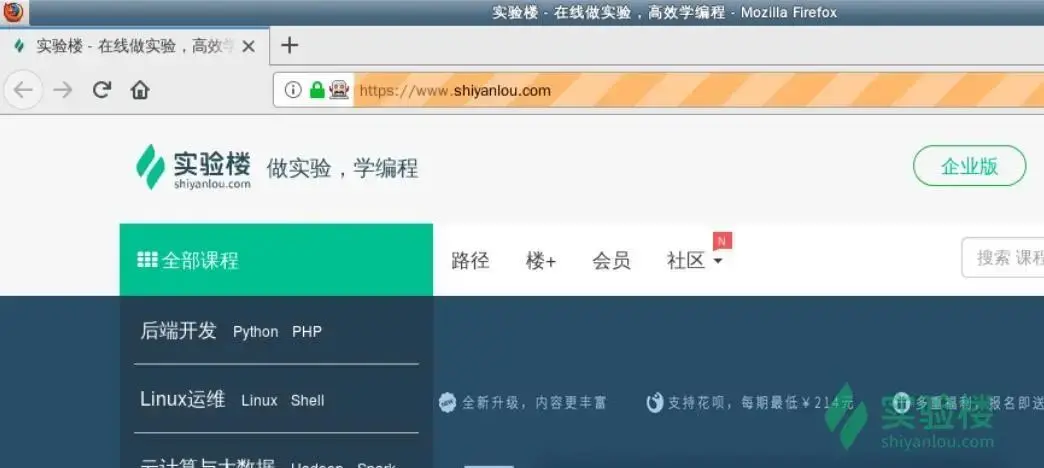
浏览器操作
在终端使用命令vim demo2.py创建文件并写入代码:
#! /usr/bin/python3
from selenium import webdriver
from time import sleep
driver = webdriver.Firefox()
# 浏览器进入百度网站
driver.get("https://www.baidu.com")
# 设置浏览器宽800,高400
driver.set_window_size(800, 400)
# 等待3秒
sleep(3)
# 刷新页面
driver.refresh()
# 等待3秒
sleep(3)
# 最大化窗口
driver.maximize_window()
# 退出浏览器
driver.quit()
- name: check file
script: |
#!/bin/bash
ls /home/shiyanlou/Desktop/demo2.py
error:
还没有在 /home/shiyanlou/Desktop 目录下新建 demo2.py 文件以上代码会在浏览器中执行:
- 打开浏览器
- 进入百度网站
- 设置窗口大小为宽 800,高 400
- 等待 3 秒
- 刷新页面
- 最大化窗口
- 退出浏览器
演示
这里我们使用51Testing 软件测试论坛作为演示网站,如果大家没有账号需要先去注册一个,下面的代码将会使用到账号信息,在终端使用命令vim demo3.py创建文件并写入代码:
#! /usr/bin/python3
from selenium import webdriver
from time import sleep
driver = webdriver.Firefox()
# 进入51testing网站driver.get("http://bbs.51testing.com/forum.php")
sleep(3)
# 用id定位账号输入框并输入账号
driver.find_element_by_id("ls_username").send_keys("您的用户名")
# 用id定位密码输入框并输入密码
driver.find_element_by_id("ls_password").send_keys("密码")
# 定位“登录”按钮并获取登录按钮的文本
txt = driver.find_element_by_xpath('//*[@id="lsform"]/div/div[1]/table/tbody/tr[2]/td[3]/button').text
# 打印获取的文本
print(txt)
# 定位“登录”按钮并获取登录按钮的type属性值
type = driver.find_element_by_xpath('//*[@id="lsform"]/div/div[1]/table/tbody/tr[2]/td[3]/button').get_attribute("type")
# 打印type属性值
print(type)
# 定位“登录”按钮并进行点击操作
driver.find_element_by_xpath('//*[@id="lsform"]/div/div[1]/table/tbody/tr[2]/td[3]/button').click()在终端执行python3 demo3.py运行,结果显示如下:页面显示:
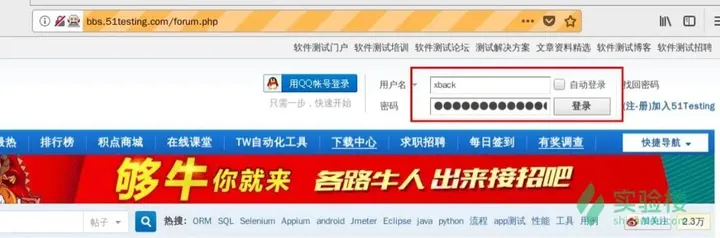
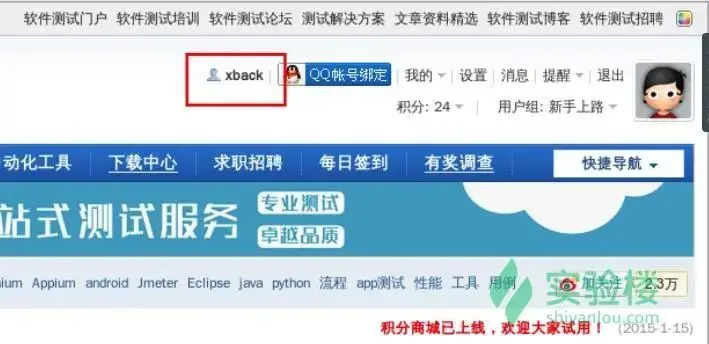
执行以上代码后会在 xfce 中输出如下信息:
总结
如果你对此文有任何疑问,如果你也需要接口项目实战,如果你对软件测试、接口测试、自动化测试、面试经验交流感兴趣欢迎加入我们,加入方式在文章的最后面
自动化测试相关教程推荐:
2023最新自动化测试自学教程新手小白26天入门最详细教程,目前已有300多人通过学习这套教程入职大厂!!_哔哩哔哩_bilibili
2023最新合集Python自动化测试开发框架【全栈/实战/教程】合集精华,学完年薪40W+_哔哩哔哩_bilibili
测试开发相关教程推荐
2023全网最牛,字节测试开发大佬现场教学,从零开始教你成为年薪百万的测试开发工程师_哔哩哔哩_bilibili
postman/jmeter/fiddler测试工具类教程推荐
讲的最详细JMeter接口测试/接口自动化测试项目实战合集教程,学jmeter接口测试一套教程就够了!!_哔哩哔哩_bilibili
2023自学fiddler抓包,请一定要看完【如何1天学会fiddler抓包】的全网最详细视频教程!!_哔哩哔哩_bilibili
2023全网封神,B站讲的最详细的Postman接口测试实战教学,小白都能学会_哔哩哔哩_bilibili
总结:
光学理论是没用的,要学会跟着一起敲,要动手实操,才能将自己的所学运用到实际当中去,这时候可以搞点实战案例来学习。
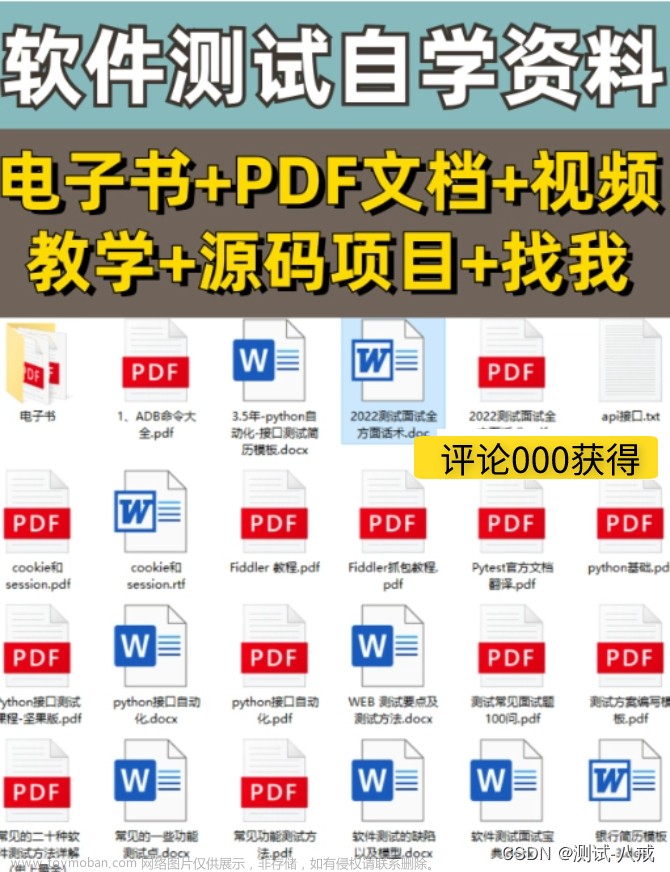
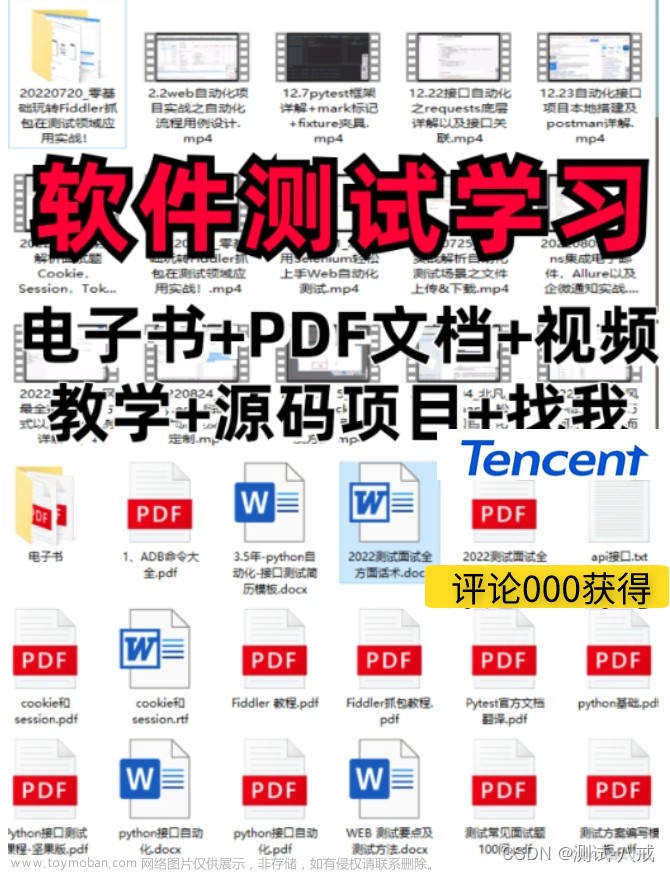
如果对你有帮助的话,点个赞收个藏,给作者一个鼓励。也方便你下次能够快速查找。
如有不懂还要咨询下方小卡片,博主也希望和志同道合的测试人员一起学习进步
在适当的年龄,选择适当的岗位,尽量去发挥好自己的优势。
我的自动化测试开发之路,一路走来都离不每个阶段的计划,因为自己喜欢规划和总结,
测试开发视频教程、学习笔记领取传送门!!
 文章来源:https://www.toymoban.com/news/detail-785357.html
文章来源:https://www.toymoban.com/news/detail-785357.html
文章来源地址https://www.toymoban.com/news/detail-785357.html
到了这里,关于Python + Selenium,分分钟搭建 Web 自动化测试框架!的文章就介绍完了。如果您还想了解更多内容,请在右上角搜索TOY模板网以前的文章或继续浏览下面的相关文章,希望大家以后多多支持TOY模板网!